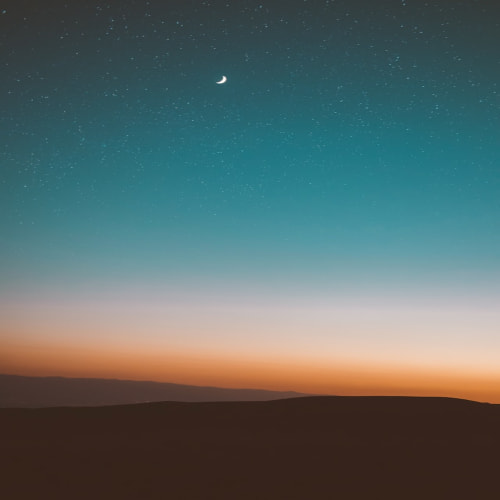728x90
반응형

✅ 1. 네트워크 설정 확인 (양쪽 모두에서)
Windows 10 / Windows 7 공통 설정
- 제어판 > 네트워크 및 공유 센터 > 고급 공유 설정 변경
- 아래 항목들을 모두 켜기로 설정:
- 네트워크 검색 켜기
- 파일 및 프린터 공유 켜기
- 암호 보호 공유 끄기 (비밀번호 없이 접속 허용하려면)
- 저장 후 재부팅
✅ 2. 같은 네트워크 확인
- 양쪽 PC가 같은 **로컬 네트워크 (같은 공유기)**에 연결되어 있는지 확인하세요.
- 유선/무선 상관은 없지만, 공유기 안의 네트워크여야 해요.
✅ 3. 공유 폴더 권한 설정 (Windows 7 컴퓨터에서)
- 공유하려는 폴더에서 마우스 우클릭 → "속성"
- [공유] 탭 → "고급 공유" → "이 폴더 공유" 체크
- [사용 권한] 버튼 클릭 → "Everyone"에게 "읽기" 또는 "전체 권한" 부여
- [보안] 탭에서도 "Everyone"이 있는지 확인, 없으면 추가
✅ 4. IP 주소로 직접 접속 시도 (Windows 10에서)
- Win + R 키 → \\192.168.xx.xx 입력 (윈도우 7 컴퓨터의 IP 주소)
- 공유 폴더가 열리는지 확인
→ 윈도우 7의 IP 주소는 "cmd" → ipconfig로 확인
✅ 5. SMB 1.0 활성화 (Windows 10에서 필수)
Windows 7은 SMB1 프로토콜을 사용하고, Windows 10에서는 이게 기본적으로 꺼져 있어요.
- 제어판 → 프로그램 및 기능 → Windows 기능 켜기/끄기
- "SMB 1.0/CIFS 파일 공유 지원" 체크 후 확인 → 재부팅
✅ 6. 방화벽 예외 설정 (양쪽 모두)
- 윈도우 방화벽이 파일 공유를 차단할 수 있습니다.
- 제어판 → Windows Defender 방화벽 → "앱 또는 기능 허용"
- "파일 및 프린터 공유"가 허용되어 있는지 확인
✅ 7. 자격 증명 관리자 초기화 (Windows 10에서)
- 제어판 → 자격 증명 관리자
- 저장된 Windows 자격 증명에서 Windows 7 관련된 정보가 있다면 삭제
- 다시 접속 시도하면 사용자명/비밀번호를 다시 묻습니다.
728x90
반응형
'컴퓨터와 인터넷' 카테고리의 다른 글
| 인텔 CPU 모델명 의미 (0) | 2025.05.19 |
|---|---|
| 가성비 PC 견적 (0) | 2025.05.11 |
| 8Bitdo Acade Stick 마메 1,2인용 세팅 (0) | 2025.04.02 |
| 마메 롬 종류와 폴더 구조 (2) | 2025.04.01 |
| 싸울아비 조이스틱 마메 1,2인용 키보드 세팅 (0) | 2025.03.25 |